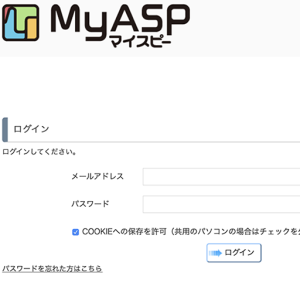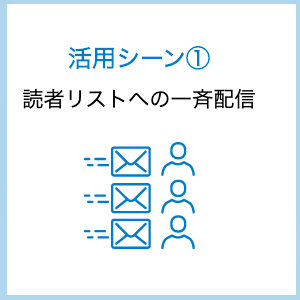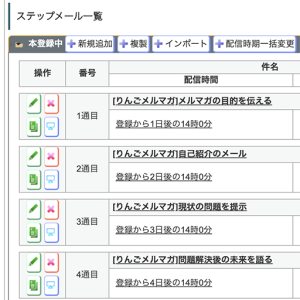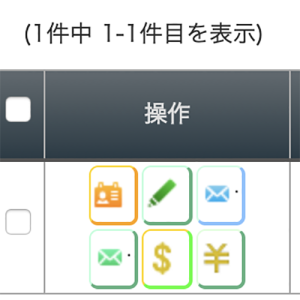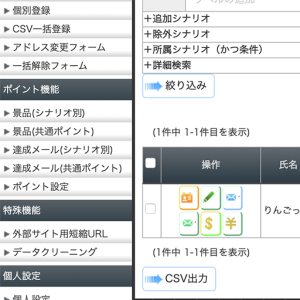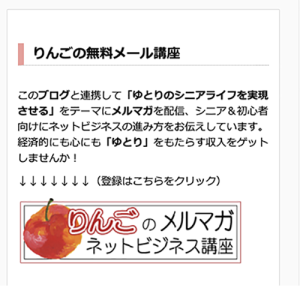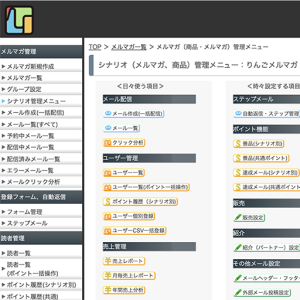MyASP(マイスピー)」の新規登録方法について初心者向けに詳しくご紹介しています。 メルマガを運営用するために欠かせないメール配信システム(メルマガスタンド)は多数存在しますが、「MyASP(マイスピー)」は、初心者がメルマガを運営するために必要な機能が充分に備わっていること、そして初心者向けマニュアルがしっかり整備されていること、さらにはサポートがしっかりしている(迅速で丁寧)ことなど、初めてのメール運用に安心なサービスが整っていて、安心してメルマガ運営をスタートできます。 まずは、プランを決めて申し込みをしましょう。 「MyASP(マイスピー)」の初心者にお勧めのプランについての説明は以下の記事を参照ください。 ↓↓↓↓↓↓↓ ■初心者にお勧めのメール(メルマガ)配信システムはMyASP(マイスピー )、機能とお勧めプラン紹介
目次
MyASPの新規申し込み
MyASPのプランが決まったら、早速申し込みをします。MyASPの公式サイトへ行く
MyASPの公式サイトを表示させます。 ↓↓↓↓↓↓↓(以下のURLをクリック) https://myasp.jp/ MyASPの公式サイトが表示されます。 画面、右上の[お申し込みはこちら]のオレンジ色のボタンをクリックします。
MyASPのプランを選択・お客さま情報入力
MyASPのプラン一覧の画面が出ます、MyASPのお勧めプランとして、[スタンダードプラン]がピックアップされていますが、初めてメルマガを運用する初心者にお勧めは[パーソナルプラン]です。 [パーソナルプラン]の欄にある[今すぐ申し込む]ボタンをクリックします。 *あくまでもお勧めなので、プランの決定は料金やサービス内容を確認して自身で決めてくださいね。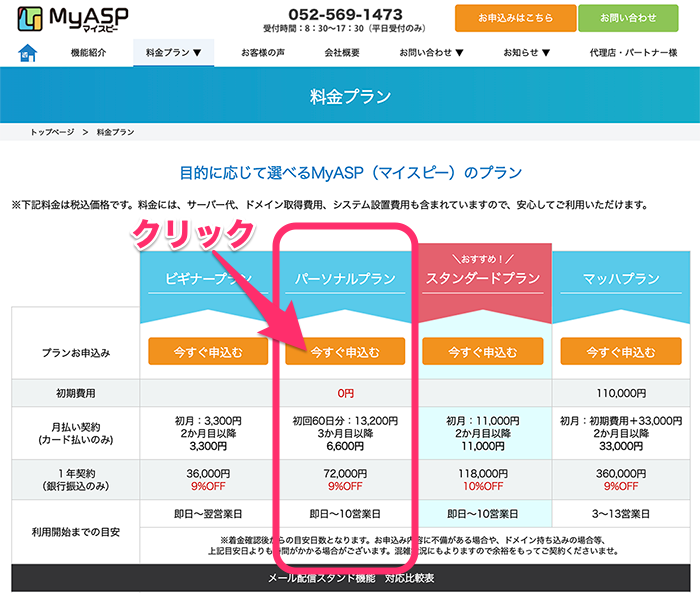 MyASPの申し込みの手続き画面が表示されます。
MyASPの申し込みの手続き画面が表示されます。

確認事項の確認
お申し込み前の確認事項を確認します。
プラン・お支払い方法の選択
①プラン:[MyASP(マイスピー)パーソナルプラン]が選ばれていることを確認してください。 *もしプラン変更する場合は、選択欄の右端にある三角ボタンをクリックして、別のプランを選択します。 ②支払い方法:クレジットカード or 銀行振込 のどちらかを選択します。
*銀行振込は1年分の一括払いのみです
料金/契約期間 や初期手数料を確認します。
*クレジットの初回払いは2ヶ月分です
②支払い方法:クレジットカード or 銀行振込 のどちらかを選択します。
*銀行振込は1年分の一括払いのみです
料金/契約期間 や初期手数料を確認します。
*クレジットの初回払いは2ヶ月分です

お客さま情報の入力(連絡先情報)
お客様情報の入力欄を入力します(*下記にある入力の例を参照ください) ③名前を全角で入力します(漢字) ④メールアドレスを半角英数で入力します(このアドレスに契約内容が届きます) ⑤電話番号を入力します(半角数字、ハイフンなしで入力) ⑥郵便番号を入力します、[住所自動入力]のボタンをクリックします ⑦都道府県を確認します(自動入力の操作で既に選択されています) ⑧住所:自動入力されている住所の後(残り)を入力します 例)入力例
例)入力例

お客さま情報の入力(希望ドメイン名)
希望ドメインを第三希望まで入力します。 ドメイン例):abcdefg.com 赤い文字の部分は自分の好きな文字にします(サイトの名前等、なるべく小文字英数字がお勧め) 青い文字の部分はドメインとして利用できる文字から選択します(下記のドメイン検索サイトを参照) 例)入力例
■希望ドメインとは
MyASPと契約すると、MyASPで利用するメールアドレスが付与されます。
このメールアドレスは、MyASPの・配信メールに記載する短縮URL、配信解除URL・登録フォームのURLなどに利用されます。★注:メール配信に使用する差出人メールアドレスは、このドメイン名に限らず、自由に指定できます。
*メールの短縮URLや、フォームのURLなど、表に出るものになりますので、運営者のブランドに関係するもので、かつ、なるべく短い文字数にするのが適しています。(MyASPマニュアルより)
ドメインとは、メールアドレスの@の後 の部分です。
例)momotaro@yahoo.com ,okayama@gmail.com ,ringo@appli.red (アドレスは全て架空です)
*ドメインは第三希望まで記載できます
*ドメインは世界中で重複して取得はできません、なので3つのドメインを記載する前にそのドメインが利用可能かどうかをドメイン検索サイト等であらかじめ確認しておきましょう(既に誰かが取得済みのドメインは希望をだしても取得できません)注:あくまで検索するだけで申し込みはしません(料金もかかりません)
↓↓↓↓↓↓↓ドメイン検索サイト
XSERVWE空きドメイン検索
Xサーバーのドメイン検索サイトが開きます
*検索サイトは他にもたくさんあります(「ドメイン検索」でググってください)
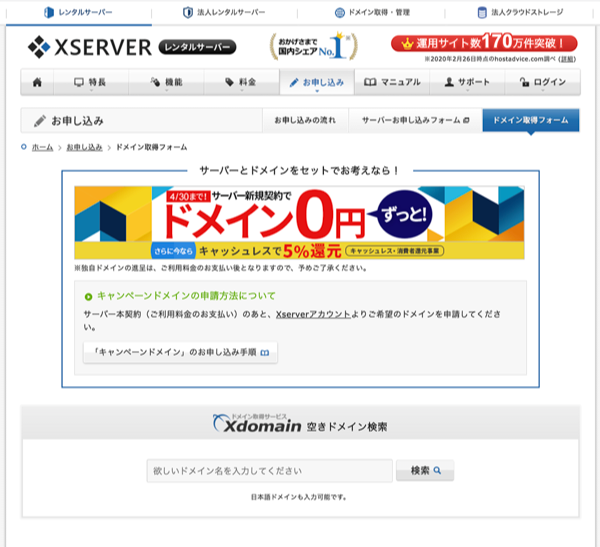 空きドメイン検索の欄に希望の英数字を入力します
*日本語も利用できますが、お勧めしません(りんごの個人的意見です(^^))
空きドメイン検索の欄に希望の英数字を入力します
*日本語も利用できますが、お勧めしません(りんごの個人的意見です(^^))
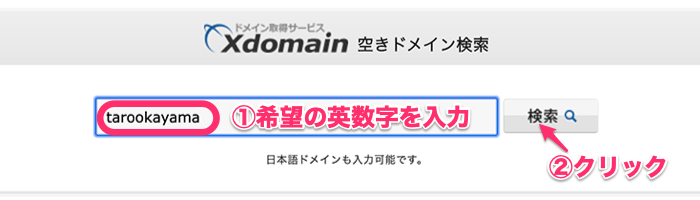 取得可能なドメイン名の一覧が表示されます
*右欄の検索結果が「取得可能です」なら、まだ誰も使っていないドメインです。取得できます
*ドメイン名の欄の文字を全部希望ドメインの「候補1〜3」の欄に入力します
*「候補1〜3」は同じ英数字でなくても大丈夫です、別の英数字でも検索して希望ドメインをさがしましょう
人気のある英数字の場合、取得不可と表示されます
*取得不可と表示されているドメイン名を「候補1〜3」に書いても取得できません
*なかなか自分の希望するドメインがみつからない場合もあります、英数字を色々試しながら頑張って検索操作を繰り返してみましょう
取得可能なドメイン名の一覧が表示されます
*右欄の検索結果が「取得可能です」なら、まだ誰も使っていないドメインです。取得できます
*ドメイン名の欄の文字を全部希望ドメインの「候補1〜3」の欄に入力します
*「候補1〜3」は同じ英数字でなくても大丈夫です、別の英数字でも検索して希望ドメインをさがしましょう
人気のある英数字の場合、取得不可と表示されます
*取得不可と表示されているドメイン名を「候補1〜3」に書いても取得できません
*なかなか自分の希望するドメインがみつからない場合もあります、英数字を色々試しながら頑張って検索操作を繰り返してみましょう
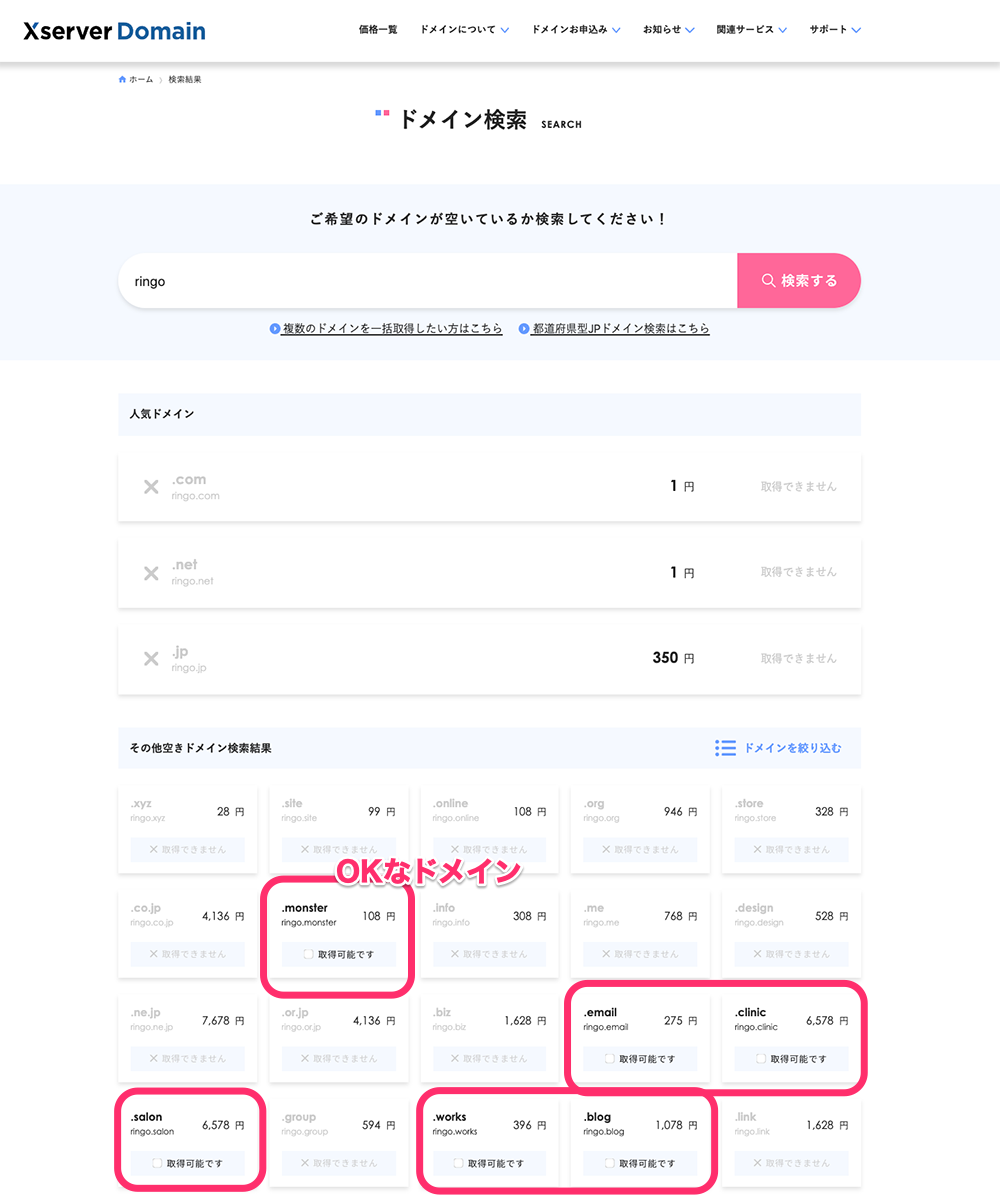 *他にも空きドメインを検索できるサイトはたくさんあります
例)■お名前.com https://www.onamae.com/advanced/
*他にも空きドメインを検索できるサイトはたくさんあります
例)■お名前.com https://www.onamae.com/advanced/
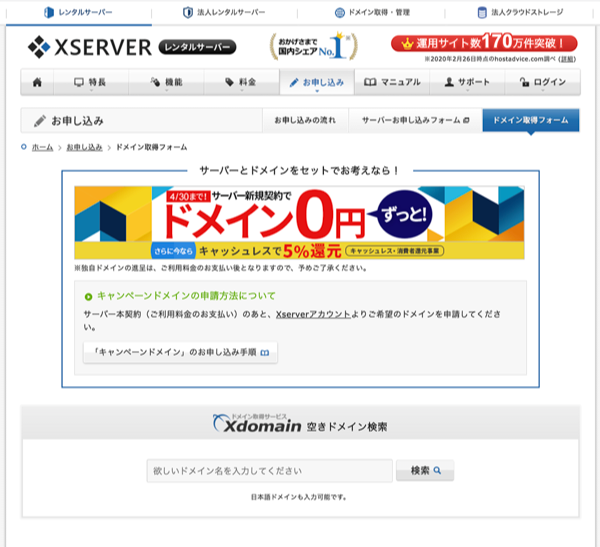 空きドメイン検索の欄に希望の英数字を入力します
*日本語も利用できますが、お勧めしません(りんごの個人的意見です(^^))
空きドメイン検索の欄に希望の英数字を入力します
*日本語も利用できますが、お勧めしません(りんごの個人的意見です(^^))
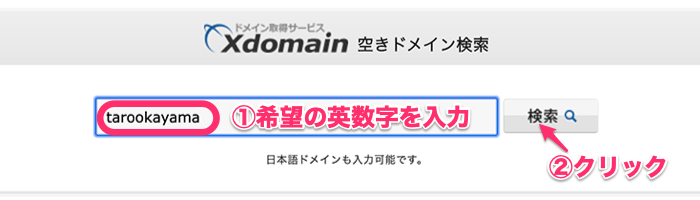 取得可能なドメイン名の一覧が表示されます
*右欄の検索結果が「取得可能です」なら、まだ誰も使っていないドメインです。取得できます
*ドメイン名の欄の文字を全部希望ドメインの「候補1〜3」の欄に入力します
*「候補1〜3」は同じ英数字でなくても大丈夫です、別の英数字でも検索して希望ドメインをさがしましょう
人気のある英数字の場合、取得不可と表示されます
*取得不可と表示されているドメイン名を「候補1〜3」に書いても取得できません
*なかなか自分の希望するドメインがみつからない場合もあります、英数字を色々試しながら頑張って検索操作を繰り返してみましょう
取得可能なドメイン名の一覧が表示されます
*右欄の検索結果が「取得可能です」なら、まだ誰も使っていないドメインです。取得できます
*ドメイン名の欄の文字を全部希望ドメインの「候補1〜3」の欄に入力します
*「候補1〜3」は同じ英数字でなくても大丈夫です、別の英数字でも検索して希望ドメインをさがしましょう
人気のある英数字の場合、取得不可と表示されます
*取得不可と表示されているドメイン名を「候補1〜3」に書いても取得できません
*なかなか自分の希望するドメインがみつからない場合もあります、英数字を色々試しながら頑張って検索操作を繰り返してみましょう
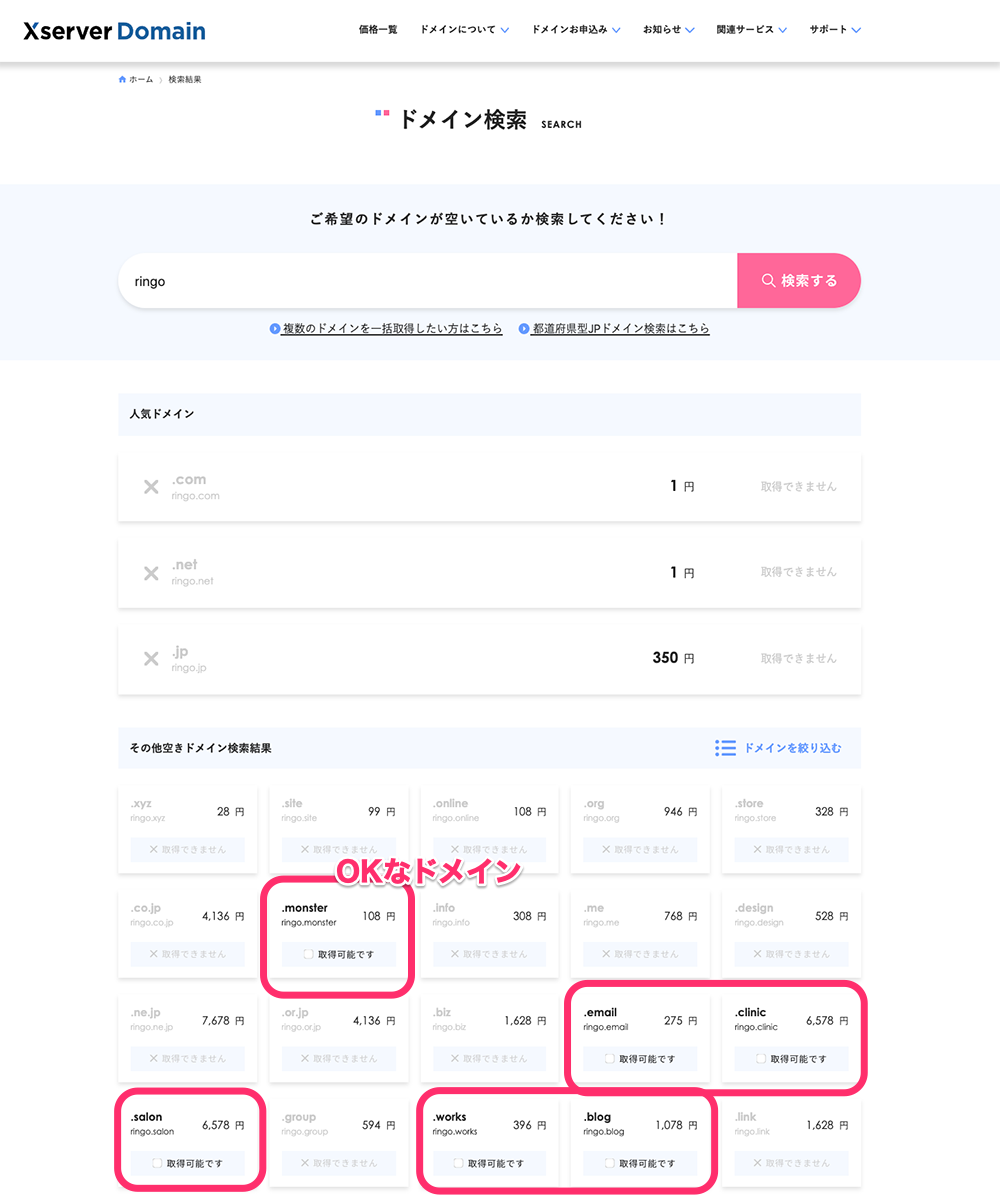 *他にも空きドメインを検索できるサイトはたくさんあります
例)■お名前.com https://www.onamae.com/advanced/
*他にも空きドメインを検索できるサイトはたくさんあります
例)■お名前.com https://www.onamae.com/advanced/
■独自ドメインとは?、既に取得しているドメインは使えるのか?
そもそも独自ドメインとは?
いままで使用していたメールアドレスやブログのドメインを使いたい!使えるの?
などは以下を参照ください。
*独自ドメインの詳細については、以下のユーザーマニュアルを参照ください
↓↓↓↓↓↓↓
MyASPのパーソナルプラン以上でついてくる独自ドメインとは?
*よくわからない場合はサポートに相談するか?しっかりわかる人(ネットでなくリアルに状況を見て教えてくれる人)に聞きましょう。わからないままドメイン持ち込みなどの手続きをして、設定等を間違えると最悪既存のブログが利用できなくなったり、色々ととっても大変なことになります。確実な情報が得られなかったり、操作に自信がない場合は今まで利用しているドメインの利用は諦めて新しくドメインを取得した方が無難です(あくまでもりんごの個人的意見です、決定および申し込みは自己責任です(^^))
利用目的の確認
プライバシーポリシーや、利用規約、その他のルールを確認し、 「個人情報の取り扱いに同意する」のチェックボックスにチェックをいれます。 [入力内容を確認する]ボタンをクリックします。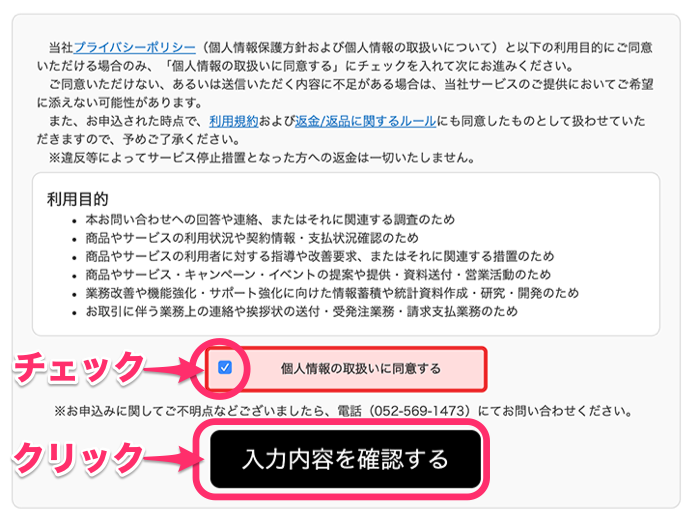
入力内容の確認
入力内容の確認画面が表示されます、内容を確認してOKなら[次に進む]ボタンをクリックします。
料金お支払い
料金支払いの画面になります、クレジットカードの情報を入力します。 [決済する]のボタンをクリックします。 「お申し込みいただきありがとうございます」の画面がでたら、申し込み完了です。
「お申し込みいただきありがとうございます」の画面がでたら、申し込み完了です。
 登録したメールアドレスの受信箱を確認します。
「【UnivaPay】お支払い手続きに成功しました」との件名のメールが届いています、内容を確認します。
登録したメールアドレスの受信箱を確認します。
「【UnivaPay】お支払い手続きに成功しました」との件名のメールが届いています、内容を確認します。
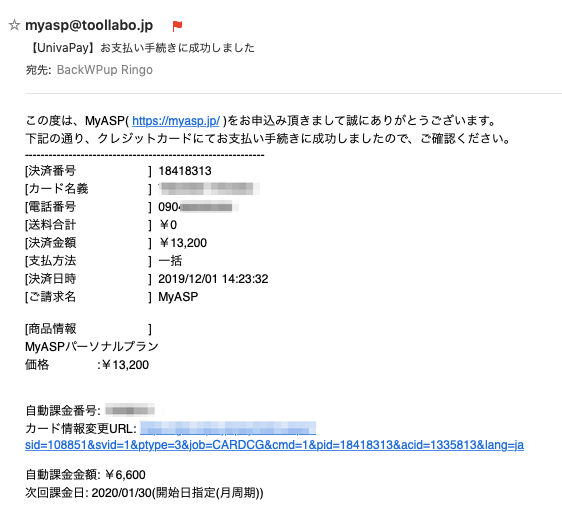
■支払いに銀行振込(1年払い)を選択した場合の画面遷移
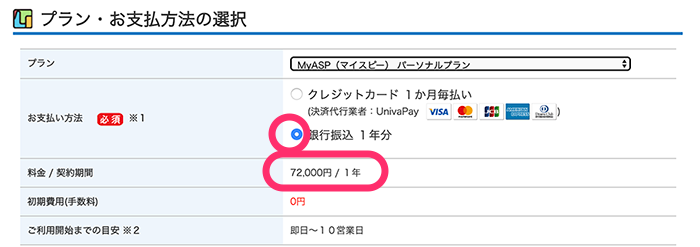
 申し込み完了が表示されます
*指定された振込先に1年分の金額を振込します。
申し込み完了が表示されます
*指定された振込先に1年分の金額を振込します。

これで、申し込み手続きは完了です。
MyASPから、サーバーの準備完了メールが届くまで待ちます。
(手続きは10日〜2週間程度かかる可能性があります)
つづきはこちら
↓↓↓↓↓↓↓
どんなメールが届くのか?
「準備できたよ」のメールが届いたらどうするのか?を詳しく解説しています。
■メール配信システムMyASP(マイスピー)から届くメール色々、アカウント設定完了メールがきたらログインしよう
メルマガのまとめページはこちら
↓↓↓↓↓↓↓
メルマガアフィリエイト:伝わるメルマガのポイントを徹底解説]]>
プラン・お支払い方法の選択
支払い方法:銀行振込 1年分を選択 *料金/契約期間が 72,000円/1年 になる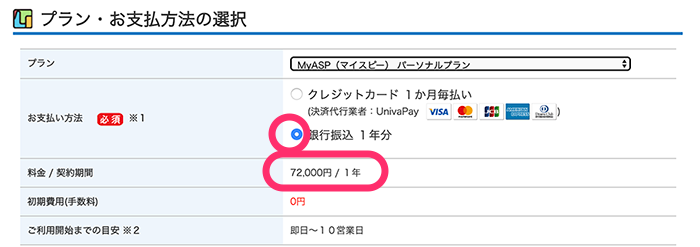
MyASPのプランを選択・お客さま情報入力
クレジットと同じ入力内容の確認
入力内容を確認して[次に進む]をクリックします *注意* 次に進むボタンを押すと即完了します(確認画面はもうありません) 申し込み完了が表示されます
*指定された振込先に1年分の金額を振込します。
申し込み完了が表示されます
*指定された振込先に1年分の金額を振込します。